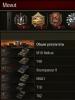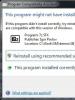Cara terhubung ke jaringan pribadi virtual (VPN). Cara mudah mengatur VPN di komputer dan perangkat seluler Cara mengakses server setelah menginstal vpn
VPN - jaringan komputer virtual pribadi, menggeneralisasi nama teknologi yang memungkinkan Anda membuat jaringan virtual melalui jaringan fisik lainnya, misalnya jaringan global. Berkat penggunaan sistem enkripsi yang andal untuk informasi yang dikirimkan dalam jaringan tersebut, keandalan dan keamanannya tidak bergantung pada tingkat keamanan web yang mendasarinya. Di VPN, dimungkinkan untuk menggunakan port virtual server VPN, yang beroperasi berdasarkan protokol TCP / IP.
Skema klasik memungkinkan Anda membuat koneksi virtual melalui Internet dalam topologi point-to-point ke server dari jarak jauh. Yang terakhir menanggapi permintaan, mengautentikasinya, dan mengirimkan tanggapan, memungkinkan pertukaran data antara klien dan jaringan pribadi perusahaan. Koneksi VPN memberi pengguna kemampuan untuk mengakses jaringan dari jarak jauh melalui saluran Internet.
Sebagian besar penyedia menggunakan teknologi VPN untuk menyediakan layanan akses Internet kepada pelanggan. Hari ini kami akan mempertimbangkan bagaimana koneksi semacam itu dikonfigurasi di Windows 7.
Algoritma konfigurasi
Menyiapkan koneksi ke server VPN jarak jauh dimulai dengan fakta bahwa Anda perlu mengetahui alamat server yang akan kami sambungkan. Anda dapat mengetahuinya dari administrator atau penyedia sistem Anda jika Anda terhubung ke Internet menggunakan VPN.
- Buka menu konteks ikon koneksi jaringan dan pilih item kedua dari menu tarik-turun, seperti yang ditunjukkan pada tangkapan layar.
- Klik pada item tempat Anda menyiapkan koneksi baru.

- Kami memilih opsi ketiga dari daftar koneksi yang valid - ke tempat kerja dan klik "Berikutnya".

- Kami memilih pembentukan koneksi jaringan baru ke Internet dari opsi yang ditawarkan oleh Windows 7.

- Di kotak dialog berikutnya, masukkan alamat Internet server.
Bisa berupa alamat IP yang terdiri dari angka, atau nama domain server, yang kita masukkan setiap hari untuk masuk ke berbagai sumber daya Internet. Anda bisa mendapatkannya dari penyedia yang menyediakan layanan akses Internet (melalui telepon, di situs web resmi perusahaan atau dalam kontrak yang dibuat saat menghubungkan ke jaringan).
Di sini kami juga menetapkan nama koneksi dan, jika perlu, mengizinkan pengguna komputer Windows lainnya untuk menggunakan koneksi baru tersebut.

- Selanjutnya, masukkan nama pengguna yang diberikan kepada Anda untuk mengotorisasi dan terhubung ke server jarak jauh, dan kata sandi untuk akun tersebut.

- Klik "Hubungkan".

Dalam beberapa detik, permintaan akan dikirim ke server yang ditentukan, dan saat diotorisasi, komputer Windows 7 akan dapat terhubung ke sumber yang ditentukan.
- Tutup jendela atau klik "Hubungkan Sekarang" untuk segera membuat sambungan baru.

Pembuatan VPN sudah berakhir, tetap ada mencari setelan koneksi untuk kemudahan penggunaan.
- Kami mengunjungi item panel kontrol yang bertanggung jawab untuk mengelola koneksi jaringan, di mana kami mengklik "Hubungkan ke jaringan".

Jika koneksi belum dibuat, maka Anda harus pergi ke "Ubah pengaturan adaptor", panggil menu konteks koneksi yang dibuat di Windows 7 dan pilih "Hubungkan".

Sudah menjadi hal yang biasa. Benar, tidak ada yang benar-benar memikirkan apa yang ada di balik konsep jenis "VPN, penyiapan, penggunaan, dll." Sebagian besar pengguna memilih untuk tidak masuk ke belantara terminologi komputer dan menggunakan templat standar. Tapi sia-sia. Mengetahui tentang koneksi semacam itu dapat membawa banyak manfaat, misalnya meningkatkan lalu lintas atau kecepatan koneksi, dll. Mari kita lihat apa sebenarnya koneksi ke jaringan virtual, menggunakan contoh interaksi antara operasi Sistem Windows di terminal komputer stasioner dan Android di perangkat seluler.
Apa itu VPN
Mari kita mulai dengan fakta bahwa penyiapan VPN tidak mungkin dilakukan tanpa prinsip umum untuk memahami esensi koneksi yang dibuat atau digunakan.
Sederhananya, dalam jaringan seperti itu selalu ada yang disebut router (router yang sama), yang menyediakan komputer atau perangkat seluler yang mencoba terhubung ke jaringan yang ada dengan alamat IP tambahan standar untuk mengakses area lokal atau Internet.
Pada saat yang sama, jaringan virtual di mana ada pengaturan koneksi VPN yang diaktifkan merasakan perangkat apa pun yang terhubung dengannya dengan penetapan alamat IP internal yang unik. Kisaran alamat tersebut dalam standar umum dari nol hingga nilai 255.
Yang paling menarik, bahkan saat mengakses Internet, alamat IP eksternal perangkat tempat permintaan dibuat tidak begitu mudah ditentukan. Ada beberapa alasan untuk ini, yang akan dibahas di bawah ini.
Penyiapan VPN paling sederhana untuk Android
Hampir semua jaringan virtual yang menggunakan koneksi nirkabel tipe Wi-Fi bekerja dengan prinsip yang sama - menetapkan alamat IP gratis dari jangkauan yang tersedia. Tidak mengherankan, perangkat seluler apa pun dapat dengan mudah dihubungkan ke perangkat tersebut (tetapi hanya jika mendukung protokol koneksi yang sesuai).

Namun, saat ini smartphone atau tablet apa pun yang berbasis OS Android memiliki opsi untuk menghubungkan Wi-Fi yang sama dalam fungsinya. Jaringan terdeteksi secara otomatis jika perangkat berada dalam area jangkauannya. Satu-satunya hal yang mungkin Anda perlukan hanyalah memasukkan kata sandi. Yang disebut "berbagi" (berbagi) tidak memerlukan kata sandi sama sekali.

Dalam hal ini, Anda harus pergi ke pengaturan utama pada ponsel cerdas atau tablet Anda dan mengaktifkan koneksi Wi-Fi. Sistem itu sendiri akan menentukan keberadaan modul radio pada jarak 100-300 meter dari perangkat (semuanya tergantung model router pendistribusi). Setelah jaringan diidentifikasi, menu akan muncul dengan semua koneksi yang tersedia dan memblokirnya. Jika jaringan memiliki ikon gembok, itu dilindungi kata sandi (namun, ini akan ditunjukkan dalam pesan pada awalnya). Ketahui kata sandi - masuk.
Di jaringan publik, di mana entri kata sandi tidak disediakan, bahkan lebih mudah. Apakah jaringan ditentukan? Semua. Kami mengklik koneksi dan menggunakan. Seperti yang sudah jelas, pengaturan VPN dalam hal ini tidak diperlukan sama sekali. Hal lain adalah kapan harus digunakan pengaturan jendela atau sistem operasi lain (bahkan seluler) untuk membuat koneksi atau menetapkan status server VPN yang mendistribusikan ke terminal komputer atau laptop.
Penciptaan dan di Windows
Dengan "OS" dari keluarga Windows, tidak semuanya sesederhana yang dipikirkan sebagian besar pengguna. Tentu saja, mereka secara otomatis mendeteksi jaringan atau terhubung melalui Wi-Fi, ADSL, atau bahkan koneksi langsung melalui kartu jaringan Ethernet (tergantung keberadaan peralatan yang terpasang). Pertanyaannya berbeda: jika distributornya bukan router, tapi laptop atau komputer desktop, bagaimana cara keluar dari situasi ini?
Pengaturan utama
Di sini Anda harus mempelajari pengaturan VPN. jendela seperti sistem operasi dipertimbangkan terlebih dahulu.

Pertama, Anda perlu memperhatikan bahkan bukan pada pengaturan sistem itu sendiri, tetapi pada komponen terkaitnya. Benar, saat membuat koneksi atau menggunakannya secara maksimal, Anda harus mengonfigurasi beberapa protokol seperti TCP / IP (IPv4, IPv6).
Jika penyedia tidak menyediakan layanan tersebut secara otomatis, Anda harus membuat pengaturan yang menunjukkan parameter yang diperoleh sebelumnya. Misalnya, saat menyambungkan otomatis, bidang di properti browser Internet tidak akan aktif untuk diisi (akan ada titik pada item "Dapatkan alamat IP secara otomatis"). Itu sebabnya Anda tidak perlu memasukkan nilai subnet mask, gateway, DNS atau server WINS secara manual (khusus untuk server proxy).
Pengaturan perute
Terlepas dari apakah laptop atau terminal ASUS (atau perangkat lain) dikonfigurasi untuk VPN, akses ke jaringan masih umum.
Untuk yang benar, Anda harus pergi ke menunya sendiri. Ini dilakukan dengan menggunakan browser Internet apa pun, asalkan router terhubung langsung ke komputer atau laptop.

Di bidang alamat, masukkan nilai 192.168.1.1 (ini sesuai dengan sebagian besar model), setelah itu Anda harus mengaktifkan fungsi aktifkan (aktifkan pengaturan router dalam mode lanjutan). Biasanya garis seperti itu terlihat seperti Jenis Koneksi WLAN.
Menggunakan Klien VPN
Klien VPN adalah program yang cukup spesifik yang berfungsi seperti server proxy anonim yang menyembunyikan alamat IP sebenarnya dari komputer pengguna saat mengakses jaringan lokal atau Internet.

Sebenarnya, penggunaan program jenis ini direduksi menjadi otomatisme yang hampir lengkap. Pengaturan VPN dalam hal ini, secara umum, tidak penting, karena aplikasi itu sendiri mengalihkan permintaan dari satu server (mirror) ke server lainnya.
Benar, Anda harus sedikit mengutak-atik pengaturan klien seperti itu, terutama jika Anda ingin memaksimalkan koneksi yang tersedia di jaringan virtual rumah Anda. Di sini Anda harus memilih di antara produk perangkat lunak. Dan perlu dicatat bahwa beberapa aplikasi, yang ukurannya paling kecil, terkadang melampaui produk komersial dari banyak merek terkenal, yang juga harus Anda bayar (dan banyak uang, omong-omong).
Tapi bagaimana dengan TCP/IP?
Tak perlu dikatakan bahwa hampir semua pengaturan di atas mempengaruhi protokol TCP / IP sampai tingkat tertentu. Sampai saat ini, tidak ada yang lebih baik yang ditemukan untuk kenyamanan dan kemudahan. Bahkan proxy anonim jarak jauh atau penyimpanan data lokal masih menggunakan pengaturan ini. Tetapi Anda harus berhati-hati dengannya.

Sebaiknya hubungi ISP atau administrator sistem Anda sebelum mengubah pengaturan. Tetapi satu hal yang harus diingat dengan jelas: bahkan dengan pengaturan nilai secara manual, sebagai aturan, subnet mask memiliki urutan 255.255.255.0 (dapat berubah), dan semua alamat IP dimulai dengan nilai 192.168.0.X ( huruf terakhir dapat memiliki satu hingga tiga karakter ).
Kesimpulan
Namun, semua ini adalah seluk-beluk teknologi komputer. Klien VPN yang sama untuk Android dapat menghubungkan beberapa perangkat pintar. Itu hanya halangan terbesar adalah apakah layak menggunakan koneksi seperti itu di gadget seluler.
Jika Anda perhatikan, kami tidak terlalu banyak membahas detail teknis. Ini lebih merupakan instruksi deskriptif tentang konsep umum. Tetapi bahkan contoh sederhana itu, menurut saya, akan membantu, bisa dikatakan, untuk memahami inti dari masalah ini. Selain itu, dengan pemahaman yang jelas tentangnya, seluruh masalah hanya akan direduksi menjadi pengaturan sistem, yang tidak akan memengaruhi pengguna tertentu dengan cara apa pun.
Tapi di sini Anda harus sangat berhati-hati. Sebenarnya bagi yang belum tahu apa itu koneksi VPN, ini tidak akan banyak membantu. Untuk pengguna yang lebih mahir, perlu dikatakan bahwa tidak disarankan untuk membuat jaringan virtual menggunakan alat OS Windows Anda sendiri. Anda dapat, tentu saja, menggunakan pengaturan awal, namun, seperti yang diperlihatkan oleh latihan, lebih baik memiliki beberapa klien tambahan dalam stok, yang akan selalu menjadi kartu as Anda.
Di sini saya akan mencoba berbicara tentang pengaturan VPN di perangkat android.
Banyak pengguna belum pernah mendengar tentang VPN, dan ketika mereka melihat item ini di pengaturan telepon mereka, mereka hanya mengangkat bahu dan melanjutkan. Jika Anda tahu apa itu VPN, cara kerjanya, kemungkinan besar artikel ini tidak akan memberi tahu Anda sesuatu yang baru, saya menulisnya untuk pemula yang ingin melindungi keamanan online mereka, melewati sensor dan pembatasan regional, dan mempertahankan anonimitas mereka.
Jadi apa itu VPN?
VPN- (eng. Virtual Private Network - jaringan pribadi virtual) - nama umum untuk teknologi yang memungkinkan Anda menyediakan satu atau lebih koneksi jaringan (jaringan logis) melalui jaringan lain (misalnya, Internet).
VPN PPTP- PPTP (Point-to-point tunneling protocol) adalah protokol tunneling point-to-point yang memungkinkan komputer membuat koneksi aman dengan server dengan membuat terowongan khusus dalam jaringan standar tanpa jaminan. PPTP mengenkapsulasi (mengenkapsulasi) frame PPP dalam paket IP untuk transmisi melalui jaringan IP global seperti Internet. PPTP juga dapat digunakan untuk membuat terowongan di antara keduanya jaringan lokal. PPTP menggunakan koneksi TCP tambahan untuk melayani terowongan. Lalu lintas PPTP dapat dienkripsi menggunakan MPPE. Berbagai mekanisme dapat digunakan untuk mengotentikasi klien, yang paling aman adalah MSCHAP-v2 dan EAP-TLS.
Tugas saya di artikel ini bukan cerita mendetail tentang VPN (apa itu, cara kerjanya, dari mana asalnya), Anda bisa mendapatkan informasinya sendiri di sini: en.wikipedia.org/wiki/VPN
Mari langsung ke pengaturan telepon, saya melakukan semuanya di Samsung Galaxy GT N-7100 Galaxy Note2 saya, firmware MIUI, android 4.1.1, pengaturan di perangkat lain serupa. Pertama, kita perlu memilih penyedia yang akan memberi kita layanan Layanan VPN, untuk diri saya sendiri saya memilih russianproxy.ru, saya memilih tarif "Unduh" yang cocok untuk saya, setelah membayar Anda Wilayah Pribadi dan pengaturan pribadi Anda (login, kata sandi, nama server) akan dikirim ke email Anda, terlihat seperti ini:
Alamat server VPN: pptp-l2tp-vpn-russia-1.atomintersoft.com
Pengguna: v1111-111111
Kata sandi: XXXXXXXXXXXXX
Tanggal akhir akses: 26-01-2013 00:00:00
Buka pengaturan telepon
-> JARINGAN NIRKABEL
-> Tambahan...
-> VPN
-> KONFIGURASI
-> Tambahkan jaringan VPN
Selanjutnya, masukkan, di bidang yang tercantum di bawah ini, data yang sesuai:
"Nama jaringan" - masukkan nama apa saja
"Ketik" - pilih PPTP
"Alamat server VPN" - nama server yang akan dihubungkan (periksa di Kabinet Klien di bagian Langganan Saya)
"Aktifkan Enkripsi (MPPE)" - centang kotak
Konfirmasikan pembuatan koneksi dengan mengklik tombol Simpan di pojok kanan bawah.
Klik pada koneksi VPN yang baru dibuat dan masukkan detail berikut:
"Nama Pengguna" - login langganan Anda
"Password" - kata sandi langganan Anda
"Simpan kredensial" - centang kotaknya
Klik Hubungkan untuk membuat koneksi.
Jika koneksi berhasil, ikon kunci akan muncul di bilah status atas, dengan mengklik di mana Anda akan memiliki opsi berikut: lihat statistik koneksi (waktu, lalu lintas)
putuskan langganan menggunakan tombol "Putus".
Saya ingin memberi tahu Anda lebih banyak tentang beberapa program untuk bekerja dengan VPN, yang saya temukan di pasar.
vpnroot- play.google.com/store/apps/details?id=com.did.vpnroot adalah klien VPN shareware, untuk membuka kunci semua fungsi Anda memerlukan donasi melalui PayPal, tidak seperti VPN biasa di android, ini dapat terhubung kembali setelah tersambung break, memiliki widget yang dapat digunakan untuk mengaktifkan sesi VPN dalam satu klik di desktop, meskipun tidak memiliki autorun, penulis berjanji untuk menambahkannya di versi mendatang.
DroidVPN- play.google.com/store/apps/details?id=com.aed.droidvpn memerlukan pendaftaran di situs web program agar berfungsi, setelah membuat akun pribadi selama sebulan mereka memberikan 100mb lalu lintas VPN, maka Anda harus membayar, satu sen pada umumnya sekitar 150 rubel selama tiga bulan, saya tidak mengerti pengguna yang meninggalkan komentar negatif pada program ... Ada beberapa server VPN untuk dipilih negara lain, untuk beberapa alasan saya lebih menyukai bahasa Italia, Anda dapat membuat server berubah secara acak setiap saat, ip Anda akan sesuai dengan negara yang servernya Anda pilih dalam pengaturan, yang membuatnya mudah untuk melewati batasan regional. Program memiliki autorun, dapat menyambung kembali saat koneksi terputus.
Orbot: Tor untuk Android- play.google.com/store/apps/details?id=org.torproject.android Tor adalah perangkat lunak lintas platform sumber terbuka yang dirancang untuk melindungi dari "pengupasan" dan memastikan kerahasiaan data pribadi dan bisnis yang dikirimkan dalam jaringan global. Produk ini memastikan anonimitas lengkap klien saat mengunjungi situs web, menerbitkan materi, mengirim pesan, dan bekerja dengan aplikasi menggunakan protokol TCP. Pengguna platform Android telah diberikan pilihan untuk menggunakan jaringan proxy Tor untuk berselancar secara anonim. Beberapa waktu lalu, sekelompok peneliti dari University of Cambridge merilis produk bernama Shadow. Aplikasi Orbot baru adalah versi resmi klien Tor dari pembuat platform. Tor di wikipedia
1. Pastikan komputer di rumah Anda terhubung dengan benar ke World Wide Web.
2. Setelah memastikan koneksi berfungsi, buka menu Mulai.
3. Pilih folder "Control Panel".
4. Temukan folder "Koneksi Jaringan".
5. Pilih tautan untuk membuat sambungan jaringan baru.
6. Di jendela pertama, klik tulisan "Berikutnya".
7. Pilih "Sambungkan ke jaringan di tempat kerja" dan klik lagi item "Koneksi dari jaringan virtual", lagi tombol "Berikutnya"
8. Di jendela berikutnya, Anda perlu memilih opsi tergantung pada jenis koneksi Anda:
jangan menghubungi nomor untuk koneksi awal;
tekan nomor pra-koneksi.
9. Masukkan nama untuk sambungan baru.
10. Kemudian Anda harus memasukkan ip di bidang khusus komputer remot atau namanya.
11. Kami memilih pengguna yang memungkinkan koneksi ini dari komputer ini.
12. Kami menempatkan, jika perlu, ikon di seberang pembuatan pintasan di desktop.
Komputer Anda kemudian akan meminta Anda untuk segera terhubung, tetapi kami harus menolaknya. Pilih pintasan koneksi kami di layar utama dan klik di atasnya klik kanan tikus. Pilih tab "Properti". Tentukan metode pemulihan koneksi tergantung pada jenis koneksi jaringan. Kami menyimpan hasilnya.
Pengaturan Windows VPN selesai, sekarang Anda hanya perlu mengklik pintasan desktop atau ikon di menu Mulai koneksi untuk terhubung.
- Saat memilih protokol koneksi, pikirkan bagaimana Anda akan menggunakan VPN. Protokol PPTP dikenal cepat jaringan nirkabel, tetapi kurang aman dibandingkan L2TP dan IPSec. Oleh karena itu, jika Anda peduli dengan keamanan, gunakan L2TP atau IPSec. Jika Anda terhubung ke VPN di tempat kerja, perusahaan Anda kemungkinan besar akan memberi tahu Anda protokol mana yang harus dipilih. Jika Anda menggunakan VPN Anda sendiri, pilih protokol yang didukung oleh ISP Anda.
- Saat memilih penyedia VPN, pikirkan tentang keamanan. Jika Anda ingin menggunakan VPN untuk mengirim dokumen dan email, atau ingin tetap aman saat online, pilih penyedia VPN yang menawarkan enkripsi SSL (TLS) atau IPsec. Protokol enkripsi SSL adalah yang paling populer. Enkripsi adalah metode untuk menyembunyikan data dari pihak luar. Juga, pilih penyedia VPN yang menggunakan OpenVPN untuk enkripsi, bukan PPTP. Beberapa kerentanan telah ditemukan di PPTP dalam beberapa tahun terakhir; namun, OpenVPN umumnya dianggap sebagai metode enkripsi yang lebih aman.
- Saat memilih penyedia VPN, pikirkan tentang privasi. Beberapa penyedia memantau aktivitas pelanggan mereka dan dapat memberi tahu pihak berwenang jika ada kecurigaan. Jika Anda ingin merahasiakan aktivitas online Anda, pilih penyedia VPN yang tidak menyimpan log pengguna.
- Saat memilih penyedia VPN, pikirkan bandwidth VPN. Ini menentukan berapa banyak data yang dapat ditransfer. Perlu diingat bahwa file video dan musik berkualitas tinggi lebih besar dan oleh karena itu membutuhkan lebih banyak bandwidth daripada file teks dan gambar. Jika Anda hanya akan menggunakan VPN untuk melihat dan mentransfer dokumen sensitif, penyedia VPN mana pun akan menyediakan lebar pita yang memadai. Namun jika Anda ingin menonton Netflix atau bermain game online misalnya, pilihlah penyedia VPN yang memungkinkan Anda menggunakan bandwidth tak terbatas.
- Saat memilih penyedia VPN, pertimbangkan apakah Anda ingin melihat konten yang hanya tersedia di negara lain. Saat Anda menelusuri web, mereka menerima alamat IP Anda, yang menentukan lokasi Anda. Jika Anda mencoba mengakses konten di negara lain, Anda mungkin tidak dapat mengaksesnya karena alamat IP karena tidak ada perjanjian hak cipta antara negara untuk konten tersebut. Oleh karena itu, cari penyedia dengan server keluaran - dalam hal ini, Anda akan memiliki alamat IP negara yang Anda butuhkan. Ini akan memungkinkan Anda untuk mengakses konten di negara lain menggunakan server luar negeri. Pilih penyedia VPN yang memiliki server di negara dengan konten yang Anda inginkan.
- Saat memilih penyedia VPN, pertimbangkan apakah Anda akan terhubung ke VPN di komputer atau perangkat seluler. Jika Anda sering bepergian atau sering menggunakan perangkat seluler (smartphone atau tablet), pilih penyedia VPN yang menyediakan koneksi VPN untuk perangkat seluler atau bahkan menyediakan aplikasi yang kompatibel dengan perangkat seluler Anda.
- Saat memilih penyedia VPN, pikirkan jenis dukungan yang Anda perlukan. Baca ulasan dan cari tahu tentang dukungan pelanggan untuk penyedia VPN tertentu. Beberapa penyedia hanya menyediakan dukungan telepon, sementara yang lain juga dapat dihubungi melalui obrolan atau surel. Temukan penyedia yang menawarkan pengalaman dukungan pelanggan yang nyaman untuk Anda. Cari juga ulasan (via mesin pencari, misalnya Yandex atau Google) tentang penyedia untuk mengevaluasi kualitas dukungan pelanggan.
- Saat memilih penyedia VPN, pikirkan berapa banyak yang bersedia Anda belanjakan. Beberapa penyedia VPN menawarkan layanan gratis (seperti Open VPN), tetapi sebagai aturan, dalam hal ini, layanan (fitur, bandwidth, dukungan, dan sebagainya) akan dipotong. Karena ada banyak penyedia VPN, bandingkan harga dan layanan beberapa di antaranya. Tentunya Anda akan menemukan penyedia yang akan memberikan layanan yang Anda butuhkan dengan harga yang terjangkau.